iPod 同步歌曲步骤
与 iPod 同步音乐(图文教程)
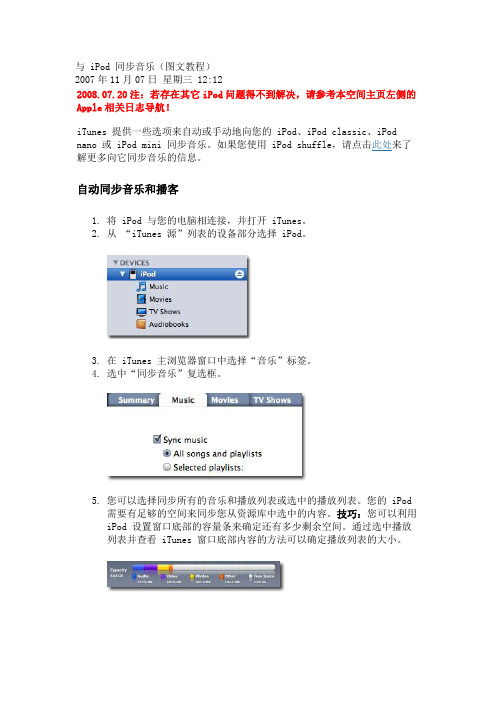
与 iPod 同步音乐(图文教程)2007年11月07日星期三 12:122008.07.20注:若存在其它iPod问题得不到解决,请参考本空间主页左侧的Apple相关日志导航!iTunes 提供一些选项来自动或手动地向您的 iPod、iPod classic、iPod nano 或iPod mini 同步音乐。
如果您使用 iPod shuffle,请点击此处来了解更多向它同步音乐的信息。
自动同步音乐和播客1.将 iPod 与您的电脑相连接,并打开 iTunes。
2.从“iTunes 源”列表的设备部分选择 iPod。
3.在 iTunes 主浏览器窗口中选择“音乐”标签。
4.选中“同步音乐”复选框。
5.您可以选择同步所有的音乐和播放列表或选中的播放列表。
您的 iPod 需要有足够的空间来同步您从资源库中选中的内容。
技巧:您可以利用 iPod 设置窗口底部的容量条来确定还有多少剩余空间。
通过选中播放列表并查看 iTunes 窗口底部内容的方法可以确定播放列表的大小。
6.播客能够自动与iPod同步。
选中“播客”标签来选择同步所有播客或仅选中的播客。
您还可以根据是否是最近的或尚未看过的电视节目来确定需要同步哪些集电视节目。
7.点击“应用”,iTunes 将开始与您的iPod 同步所选中的音频内容。
iTunes LCD 将显示同步进程并在 iPod 同步操作结束时通知您。
8.如欲断开您的 iPod,在“源”列表中选中它并点击弹出图标。
手动同步音乐如果您不想自动与 iPod 同步音乐内容,那么您可以设置手动同步。
1.将 iPod 与您的电脑相连接,并打开 iTunes。
2.从“iTunes 源”列表的设备部分选择 iPod。
3.在 iTunes 主浏览器窗口中选择“概要”标签。
4.选择“手动管理音乐和视频”选项。
这会取消“音乐”、“电影”和“电视节目”的自动同步选定。
通过选中“播客”、“照片”、“联系人”和“游戏”的相应标签,可以取消自动同步。
iPod nano简明操作手册
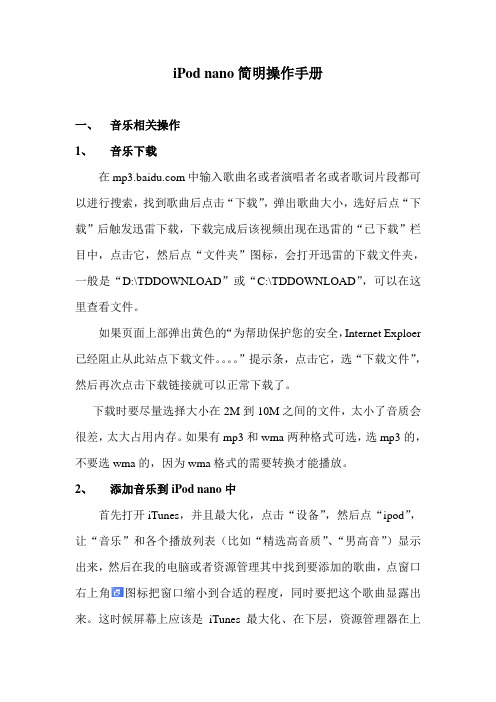
iPod nano简明操作手册一、音乐相关操作1、音乐下载在中输入歌曲名或者演唱者名或者歌词片段都可以进行搜索,找到歌曲后点击“下载”,弹出歌曲大小,选好后点“下载”后触发迅雷下载,下载完成后该视频出现在迅雷的“已下载”栏目中,点击它,然后点“文件夹”图标,会打开迅雷的下载文件夹,一般是“D:\TDDOWNLOAD”或“C:\TDDOWNLOAD”,可以在这里查看文件。
如果页面上部弹出黄色的“为帮助保护您的安全,Internet Exploer 已经阻止从此站点下载文件。
”提示条,点击它,选“下载文件”,然后再次点击下载链接就可以正常下载了。
下载时要尽量选择大小在2M到10M之间的文件,太小了音质会很差,太大占用内存。
如果有mp3和wma两种格式可选,选mp3的,不要选wma的,因为wma格式的需要转换才能播放。
2、添加音乐到iPod nano中首先打开iTunes,并且最大化,点击“设备”,然后点“ipod”,让“音乐”和各个播放列表(比如“精选高音质”、“男高音”)显示出来,然后在我的电脑或者资源管理其中找到要添加的歌曲,点窗口右上角图标把窗口缩小到合适的程度,同时要把这个歌曲显露出来。
这时候屏幕上应该是iTunes最大化、在下层,资源管理器在上层,拖动歌曲到iTunes中左侧的播放列表中即可把它添加到iPod中相应的播放列表中。
如果iTunes不能最大化,可以把歌曲拖动到屏幕最下方任务栏中iTunes上,这时不要松开鼠标,iTunes会最大化,继续拖动歌曲到左侧的播放列表中,然后再松开鼠标即可。
3、手动管理 iPod nano手动管理iPod nano 可以添加和移除单首歌曲及其他内容,还可以从多台电脑向 iPod nano 添加内容,而不会抹掉 iPod nano 上已有的项目。
(1)在 iTunes 的设备列表中选择 iPod nano,然后点按“摘要”标签。
(2)在“选项”部分选择“手动管理音乐”。
ipod用法
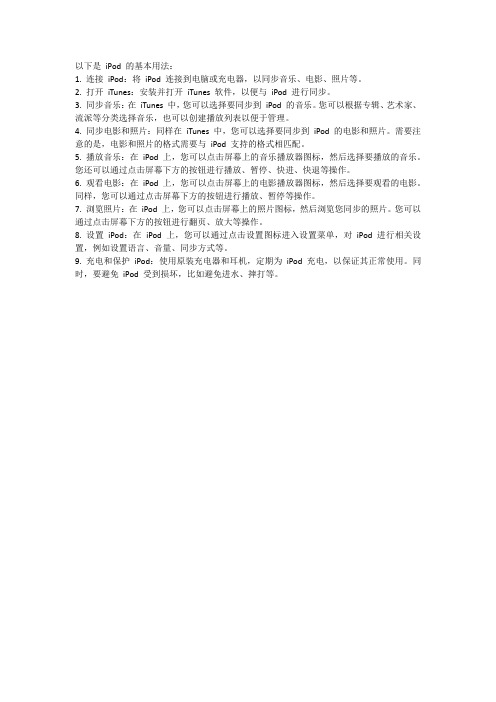
以下是iPod 的基本用法:
1. 连接iPod:将iPod 连接到电脑或充电器,以同步音乐、电影、照片等。
2. 打开iTunes:安装并打开iTunes 软件,以便与iPod 进行同步。
3. 同步音乐:在iTunes 中,您可以选择要同步到iPod 的音乐。
您可以根据专辑、艺术家、流派等分类选择音乐,也可以创建播放列表以便于管理。
4. 同步电影和照片:同样在iTunes 中,您可以选择要同步到iPod 的电影和照片。
需要注意的是,电影和照片的格式需要与iPod 支持的格式相匹配。
5. 播放音乐:在iPod 上,您可以点击屏幕上的音乐播放器图标,然后选择要播放的音乐。
您还可以通过点击屏幕下方的按钮进行播放、暂停、快进、快退等操作。
6. 观看电影:在iPod 上,您可以点击屏幕上的电影播放器图标,然后选择要观看的电影。
同样,您可以通过点击屏幕下方的按钮进行播放、暂停等操作。
7. 浏览照片:在iPod 上,您可以点击屏幕上的照片图标,然后浏览您同步的照片。
您可以通过点击屏幕下方的按钮进行翻页、放大等操作。
8. 设置iPod:在iPod 上,您可以通过点击设置图标进入设置菜单,对iPod 进行相关设置,例如设置语言、音量、同步方式等。
9. 充电和保护iPod:使用原装充电器和耳机,定期为iPod 充电,以保证其正常使用。
同时,要避免iPod 受到损坏,比如避免进水、摔打等。
如何将iTunes里的音乐添加到iPod

如何将iTunes里的音乐添加到iPod使用数据线将iPod连接到电脑上,然后打开iTunes 程序。
这是向iPod中添加音乐的第一步。
不过你不用拘泥于上述的操作挨次,你也可以先打开iTunes,然后再连接设备。
几分钟内,iTunes就能识别你的设备—你会在窗口右上角处看到一个带有iPod图标的“iPod”按钮。
点击该按钮。
留意,对于iPad、iPod Shuffle和其它与iTunes 兼容的设备来说,这个过程几乎是相同的。
唯一不同的是,连入设备后消失的图标不尽相同。
点击页面中的“音乐”按钮。
继上步点击“iPod”按钮后,主页就会列出iPod设备的名称、容量、序列号等基本信息。
我们不需要关注这些信息—只需要点击窗口上方的“音乐”选项即可。
选择你想要同步“整个音乐资料库”还是同步选定的歌曲。
当你进入到“音乐”界面中选择同步音乐时,你有两个不同的选项:iTunes能自动同步整个音乐资料库到你的设备中,它也允许你手动选择你想要添加同步的音乐。
假如你想要添加整个音乐库,那么勾选“整个音乐资料库”旁边的单选框。
假如你想要同步你手动选择的歌曲,那么勾选“选定的播放列表、表演者、专辑和类型”的单选框。
此时,你或许还需要查看下方的其它选项。
例如,假如你想要添加音乐库里的音乐视频,那么你需要勾选“包括音乐视频”等选项。
假如你想要添加特定的歌曲,你需要先选取特定播放列表或表演者。
假如你选择向iPod中添加特定歌曲,那么你需要使用iTunes窗口中下部的音乐列表菜单来选择特定的歌曲。
扫瞄播放列表、表演者、类型、专辑等歌单,然后勾选你想要添加的歌曲(可多选)。
例如,假如你想要向iPod中添加歌手阿尔格林的全部曲目,那么你需要扫瞄表演者列表,然后找到阿尔格林,选择他名字左侧的复选框即可。
另外,假如你只想添加艾尔格林的精选辑,你可以扫瞄专辑列表,找到他的“精选辑”,然后勾选旁边的选择框。
当你选择的列表发生重叠时,也不用担忧— iTunes 不会向你的iPod重复添加相同的歌曲。
Ipod使用方法

??? 打开itunes,然后:
??? 1 如果您已经拥有itunes帐户,请选取“store”]“登录”。
??? 2 如果您未有itunes帐户,请选取“store”]“创建帐户”,然后按照屏幕指示设立apple帐户,或者输入现有的apple帐户或aol帐户信息。
??? 要查找歌曲、有声读物和podcast:
??? 2 点按“简介”。
??? 3 输入歌曲信息。
Hale Waihona Puke ??? 4 点按“下一个节目”以输入下一个轨道的信息。
??? 将电脑上现有的歌曲添加到itunes资料库
??? 如果您的电脑上已有数码音乐文件(例如mp3),则可以轻松地将它们添加到itunes资料库。
??? 要要将电脑上的歌曲添加至itunes资料库:
??? 3 添加音乐及其他已存储在电脑上的音频。
??? 使用itunes store购买歌曲和下载podcast
??? 如果您的电脑已连接在internet上,您就可以轻松地使用itunes store在线购买并下载歌曲、专辑和有声读物。您也可以订购并下载podcast(广播式的音频节目)。
??? 5 要搜索项的组合,请点按“itunes store”窗口中的“power search”。
??? 6 要返回itunes store主页,请点按itunes store主窗口左上角的主页按钮。
??? 要购买歌曲、专辑或有声读物:
??? 1 在“来源”面板中点按“itunes store”,然后查找要购买的项。
将音乐输入到iTunes资料库
要在ipod shuffle上聆听音乐,首先您需要将音乐输入到电脑上的itunes资料库中。
最详细的iTunes使用攻略iPhone必备

最详细的iTunes使用攻略iPhone必备hadowofdut原创教程,转自威锋网本文以iTune9.2为例,旨在指导新手学习使用iTune,更好地来掌握这一功能强大的软件。
以后即使有新版本的iTune推出,在功能上也是大同小异。
很多人说iTune不好用,其实只是你们不会用而已,iTune不仅仅是一款音乐播放器,更是一款强大的综合性多媒体管理软件。
是最适合苹果设备的同步软件。
相信看完这篇文章之后,你就会知道为什么我强调iTune是一个强大的“管理软件”了。
本文为绝对小白教程,我感觉我写的已经非常详细了,要是再看不懂我也只能表示无奈了,呵呵。
全文中的操作适用于Window操作系统,相信Mac用户应该都很熟悉iTune了吧---------------------------------------分割线--------------------------------------------iTune的主界面如下图所示:(框内的数字颜色与边框的颜色一致,应该很容易辨认^_^)各数字对应的功能说明:⑴——菜单栏。
所有iTune的功能都可以在这里找到⑵——播放控制区。
在这里你可以播放/暂停音乐;切换到上一首/下一首;调节音量大小⑷——iTuneStore。
在这里你可以点击进入iTuneStore,当你完成一次歌曲、MV、电影的购买以后,他们将会自动添加到“已购买”这个列表中⑸——你连接的设备。
点击即可进入你的设备界面。
⑹——家庭共享。
在你的几台电脑连成局域网的前提下,你可以通过家庭共享,自由传输你在任意一台电脑上购买的项目。
⑻——播放列表栏。
在这里列出了所有你创建的播放列表或语音备忘录列表,你可以很轻易地查看播放列表包含的曲目(在相关的播放列表上点左键),亦或更改播放列表的名称(双击相关的播放列表),也可以将你的播放列表赠送给别人或者创建iMi某并发布(点击下图红框中的小箭头),你更可以创建属于自己的iTuneDJ,在有wifi的连接下,与iphone/itouch/ipad上的Remote 应用完美协作。
iTunes如何同步音乐、影片、铃声和图书

iTunes如何同步音乐、影片、铃声和图书
在使用iTunes中比较重要的就是“同步”,无论是音乐、影片、铃声还是图书,在你选择同步之后,iTunes都会与你的设备同时拥有这些相同文件,说的简单点就是,iTunes 有什么,你的设备就有什么;iTunes没有的,你的设备就没有,iTunes会始终与设备保持行动一致。
一、将音乐、影片、铃声和图书添加到资料库
方法一:在菜单栏上点击“文件——将文件添加到资料库”来添加一个或多个文件,也可以选择“将文件夹添加到资料库”,这样可以非常迅速地添加该文件夹下的所有文件。
方法二:拖拽法。
直接单击选中你想要添加的文件或文件夹,然后按住鼠标左键不放,将其拖入iTunes中的媒体库窗口,即可完成添加。
以添加音乐为例,添加影片、铃声和图书的方法同理。
二、将音乐、影片、铃声和图书同步到设备中第二步:上方标题栏可以切换到音乐、影片、铃声和图书界面。
(以同步音乐为例。
影片、照片、书籍的同步方法同理。
)
如果您对教程内容有新的看法,或者没有找到您想要的教程,欢迎拿起手机,开启微信,扫描上面的微信二维码添加“手机世界”为您的微信好友,也可以在微信里搜“www3533com”,或关注新浪官方微博:/waptt私信联系我们。
ipodtouch说明书
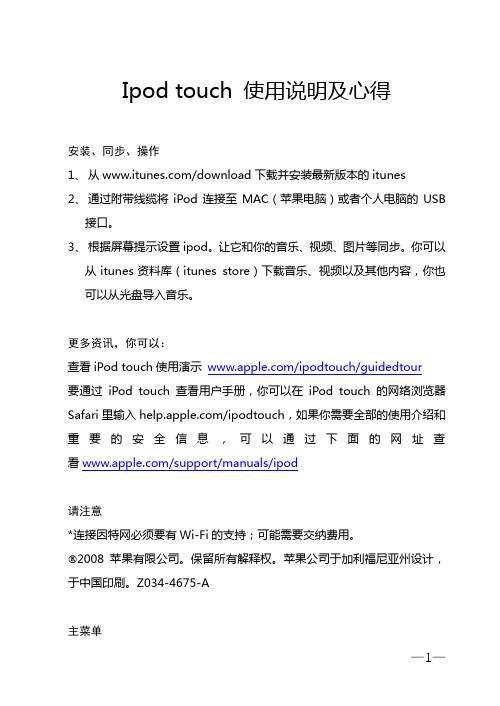
Ipod touch 使用说明及心得安装、同步、操作1、从/download下载并安装最新版本的itunes2、通过附带线缆将iPod连接至MAC(苹果电脑)或者个人电脑的USB接口。
3、根据屏幕提示设置ipod。
让它和你的音乐、视频、图片等同步。
你可以从itunes资料库(itunes store)下载音乐、视频以及其他内容,你也可以从光盘导入音乐。
更多资讯,你可以:查看iPod touch使用演示/ipodtouch/guidedtour要通过iPod touch查看用户手册,你可以在iPod touch的网络浏览器Safari 里输入/ipodtouch,如果你需要全部的使用介绍和重要的安全信息,可以通过下面的网址查看/support/manuals/ipod请注意*连接因特网必须要有Wi-Fi的支持;可能需要交纳费用。
2008苹果有限公司。
保留所有解释权。
苹果公司于加利福尼亚州设计,于中国印刷。
Z034-4675-A主菜单于任何时候点击主菜单键,都将回到iPod touch的主界面;你在任何目录里面操作的时候,只要双击主菜单键,屏幕都将回到iPod touch的设置界面。
当你在欣赏音乐的时候,你可以运行其他程序或者通过Wi-Fi*冲浪于网络。
按住开/关键可以进行开/关机。
歌曲和视频操作点击“专辑”或“视频”将打开相应的操作菜单,再次点击可以隐藏它们。
点击音乐列表上的其他按钮可以查看该专辑的其他歌曲。
双击正在播放的视频可以在竖屏和宽屏之间切换。
Retate (旋转)iPod touch to flick through your album art in Cover Flow.从苹果资料库(App Store)添加其他应用程序在苹果资料库里面,你可以找到各种类别的应用程序——游戏、社会(社交)网络应用软件、体育、旅行方面等等,其中有的还是免费的(也就是说,有的你还得掏钱才能下载)。
选择你需要的应用程序,并下载到你的iPod touch,你就可以马上运行它们,前提也是你需要一个Wi-Fi网络的支持。
- 1、下载文档前请自行甄别文档内容的完整性,平台不提供额外的编辑、内容补充、找答案等附加服务。
- 2、"仅部分预览"的文档,不可在线预览部分如存在完整性等问题,可反馈申请退款(可完整预览的文档不适用该条件!)。
- 3、如文档侵犯您的权益,请联系客服反馈,我们会尽快为您处理(人工客服工作时间:9:00-18:30)。
iPod 同步歌曲步骤
首先感谢在成都深蓝苹果购买Apple产品,关于iPod同步歌曲的很多客户咨询,特做一下教程供大家参考。
首先电脑上要安装iTunes软件,什么系统都可以装的,不一定是非要苹果系统。
32位系统就安装32位iTunes,64位系统就安装64位iTunes。
安装好以后,iPod接在电脑上的USB插口,然后打开iTunes
这里接受协议,点继续
这里选继续
这里接受协议点继续
开始使用
这里可以看到iPod的基本信息,接下来就是把下载好的MP3添加到iTunes资料库里,这里其实是很多用户不知道怎么操作。
还有MP3下载可以通过酷狗,QQ音乐等其他软件下载到电脑上。
不是通过iTunes下载,也没有收费一说。
点击iTunes文件选项,下拉,选择将文件添加到资料库
然后选择需要同步的歌曲,选择好以后选打开就可以了,接下来
选到iPod音乐,同步音乐前面打钩
可以选择指定的播放列表和表演者,也可以同步整个音乐资料库
选择好以后就可以点完成,就开始同步了,这个步骤完成以后歌曲就同步到iPod上了
然后在我的设备上的音乐下面就可以看到同步上去的歌曲了。
